8 trình phát MKV hàng đầu để xem video MKV trên máy tính Windows và Mac của bạn
MKV không phổ biến như MP4. Bạn có thể xem nhiều bộ phim HD và chương trình truyền hình ở định dạng MKV. Nhưng không phải tất cả các trình phát đa phương tiện đều tương thích với video MKV. Trên thực tế, hầu hết các thiết bị Windows và Android không hỗ trợ video ở định dạng MKV theo mặc định. Bạn cần cài đặt codec liên quan để phát lại MKV trong WMP và các trình phát mặc định khác. Nếu bạn muốn phát video MKV trên máy tính của mình thành công, một trình phát MKV tốt thực sự quan trọng. Dưới đây là một số trình phát video MKV được đánh giá cao dành cho Windows và Mac trên thị trường. Bạn có thể đọc và so sánh để tìm ra đầu phát MKV tốt nhất của mình tại đây.

NỘI DUNG TRANG
Trước khi viết, cách chúng tôi kiểm tra phần mềm cho bài viết:
Tuyên bố miễn trừ trách nhiệm: Tất cả nội dung trên trang web của chúng tôi đều được viết bởi những người trong nhóm biên tập của chúng tôi. Trước khi viết, chúng tôi nghiên cứu sâu về chủ đề này. Sau đó, chúng tôi mất 1-2 ngày để lựa chọn và kiểm tra công cụ. Chúng tôi kiểm tra phần mềm từ yêu cầu của thiết bị và hệ thống, chức năng, trải nghiệm sử dụng, v.v. Để kiểm tra toàn diện hơn, chúng tôi cũng xem các trang web đánh giá, như G2, Trustpilot, v.v., để thu thập trải nghiệm thực tế của người dùng để tham khảo.
Phần 1: Lossless MKV Player cho Windows và Mac
Windows Media Player 12 và QuickTime Player mặc định không hỗ trợ trực tiếp định dạng MKV. Nếu bạn muốn phát các tệp MKV mà không làm giảm chất lượng, Vidmore Player có thể là lựa chọn đầu tiên của bạn. Bạn có thể phát các định dạng media phổ biến và hiếm gặp một cách dễ dàng trong Vidmore Player. Chất lượng hình ảnh HD và hiệu ứng âm thanh cao có thể cải thiện trải nghiệm nghe nhìn của bạn rất nhiều.
Trình phát MKV dành cho máy tính Windows và Mac không tốn nhiều dung lượng lưu trữ và nguồn máy tính. Do đó, bạn có thể phát lại MKV mượt mà. Không có vấn đề lag, treo, đóng băng hoặc không hoạt động. Nhân tiện, bạn có thể phát bất kỳ đĩa Blu-ray và DVD nào trong Vidmore Player một cách liền mạch.
- Phát các video MKV, MOV, AVI, FLV, M4V, v.v. 4K UHD và 1080p / 720p HD mượt mà.
- Điều chỉnh kích thước hình ảnh, kích thước màn hình và hiệu ứng video trong khi phát lại video MKV.
- Công nghệ giải mã video và âm thanh tiên tiến giúp phát lại mượt mà.
- Giao diện trực quan và thân thiện với cả người dùng Windows và Mac.
Bước 1: Tải xuống miễn phí Vidmore Player. Khởi chạy trình phát tệp MKV sau khi cài đặt. Chọn Mở tệp và nhập video MKV của bạn.

Bước 2: Sau khi tải, video MKV sẽ tự động phát. Bạn có thể sử dụng các tùy chọn gần cuối để kiểm soát toàn bộ quá trình phát lại. Nhấn vào Ảnh chụp màn hình biểu tượng bên cạnh để chụp nhanh trong khi xem MKV nếu cần.

Bước 3: Bạn cũng có thể sử dụng các tùy chọn từ thanh công cụ trên cùng để kiểm soát cài đặt phát lại. Các Kiểm soát, Âm thanh, Video và Công cụ danh sách thả xuống có sẵn.

Phần 2: Top 7 trình phát video MKV miễn phí dành cho Windows và Mac
Nếu bạn muốn nhận phần mềm miễn phí trình phát MKV, bạn có thể xem qua các công cụ sau. Chỉ cần xem những gì bạn có thể và không thể nhận được từ những người chơi MKV miễn phí đó.
Top 1: VLC Media Player
VLC Media Player là một trình phát đa phương tiện phổ biến trên đa nền tảng. Nó có thể là ứng dụng trình phát MKV miễn phí dành cho iPhone, Android, Windows, Mac và Linux. Nhưng đôi khi bạn không thể sử dụng VLC để phát các tệp MKV dưới codec H.265. Trong thời gian này, bạn có thể cài đặt codec VLC liên quan hoặc bạn có thể chuyển đổi H.265 sang H.264 để phát MKV với VLC.
Ưu điểm:
- VLC Media Player là một trình phát video đa nền tảng miễn phí và an toàn để tải xuống.
- Áp dụng các hiệu ứng chỉnh sửa video và thay đổi định dạng video trong VLC.
- Nó hoàn toàn khả thi để sử dụng VLC để trích xuất một đĩa DVD.
Nhược điểm:
- Không phải tất cả các tệp MKV đều có thể được phát bằng VLC Media Player.
- Giao diện người dùng không thân thiện với người dùng.

Top 2: KMPlayer
KMPlayer cũng là một trình phát MKV miễn phí đại diện cho Windows. Bạn có thể phát video ở các định dạng MKV, AVI, FLV, MP4 và MPEG1 / 2/4. Trong quá trình phát lại MKV, bạn có thể điều chỉnh độ sáng, độ bão hòa và các cài đặt video khác. Hỗ trợ phát lại VCD và DVD của nó cũng tốt để sử dụng.
Ưu điểm:
- Hỗ trợ hầu hết các định dạng video và âm thanh phổ biến với codec bên trong.
- Kiểm soát phát lại video và hình ảnh hóa.
Nhược điểm:
- Phần mềm miễn phí trình phát MKV của Windows có chứa quảng cáo.
- Không thể phát các tệp MKV hỗ trợ VP9.
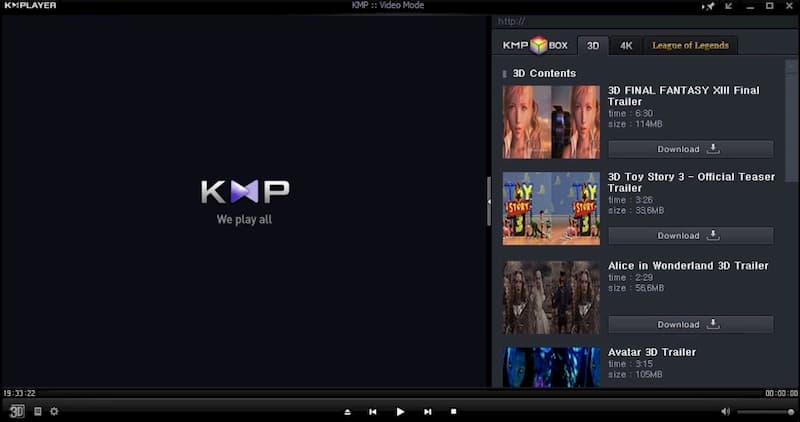
Top 3: GOM Player
GOM Player không chỉ có thể phát các video MKV đã tải xuống thông thường mà còn phát một số video MKV bị hỏng. Không cần tải thêm codec hoặc gói sửa chữa. Cũng giống như KMPlayer, trình phát video MKV của Hàn Quốc này cũng không hỗ trợ video MKV được mã hóa VP9.
Ưu điểm:
- GOM Player là trình phát video miễn phí có thể phát video MKV với codec H.264, HEVC và VP8 trên Windows.
- Cung cấp chức năng tìm kiếm và tìm codec mặc định.
Nhược điểm:
- Gói cài đặt GOM Player chứa phần mềm đi kèm.
- Không hỗ trợ phát lại video MKV được mã hóa VP9.
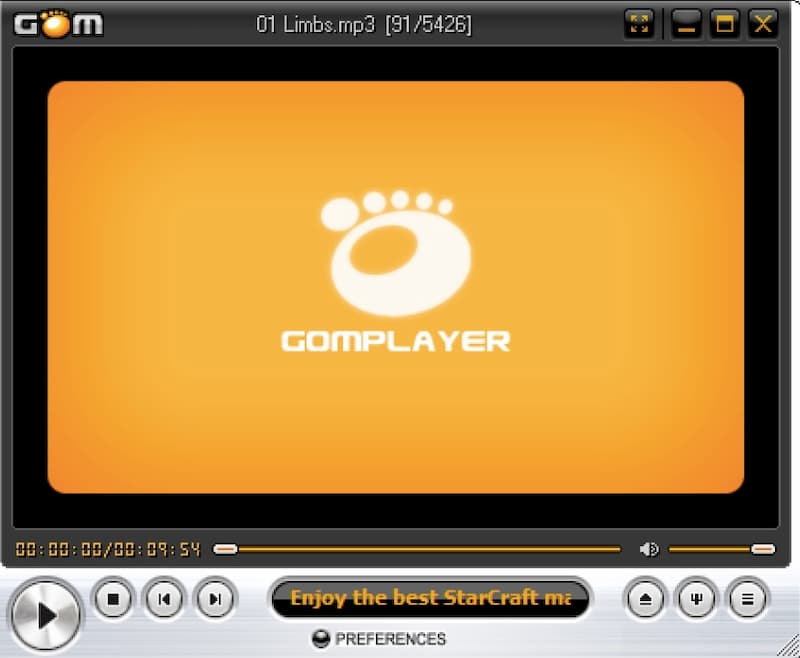
Top 4: MPlayerX
Nó là một trình phát MKV miễn phí cho Mac. Bạn có thể kiểm soát hoàn toàn việc phát lại video MKV với MPlayerX. Bạn có thể đặt cử chỉ để điều khiển cách video MKV của bạn phát trong MPlayerX. Hơn nữa, MPlayerX có thể phát hiện và chuyển đổi tệp phụ đề thành video của bạn một cách tự động.
Ưu điểm:
- Trình phát tệp MKV miễn phí dành cho Mac có thể được điều khiển bằng điều khiển từ xa của Apple.
- Thay đổi kích thước khung hình, tỷ lệ khung hình, âm lượng và các cài đặt phát lại khác.
Nhược điểm:
- Yêu cầu sử dụng CPU cao.
- MPlayerX gặp sự cố thường xuyên hơn các trình phát video Mac miễn phí khác.
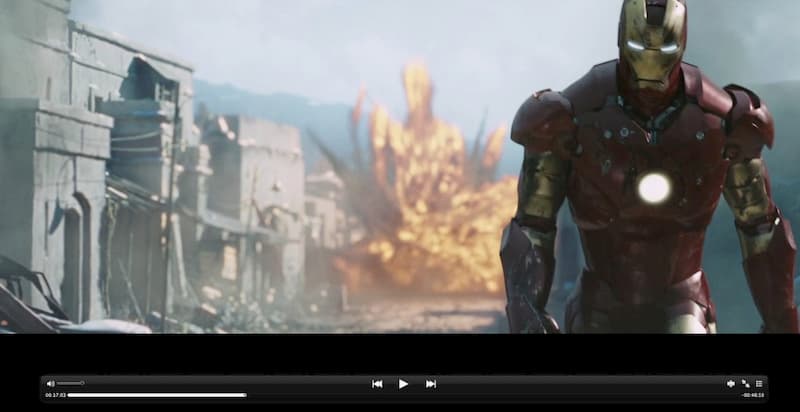
Top 5: PotPlayer
PotPlayer có khả năng giải mã phần cứng GPU vượt trội. Vì vậy, sự cố video bị treo hầu như không được người dùng PotPlayer thông báo. Hơn nữa, bạn có thể phát lại MKV mượt mà với DXVA, Nvidia CUDA và nhiều công nghệ.
Ưu điểm:
- Ít các vấn đề về độ trễ, đóng băng hoặc đơ video MKV.
- Sử dụng mức sử dụng CPU tối thiểu trên máy tính Mac của bạn.
Nhược điểm:
- Quá trình thiết lập PotPlayer không dễ dàng.
- Cài đặt nâng cao PotPlayer được thiết kế chủ yếu dành cho người dùng chuyên nghiệp và nâng cao.
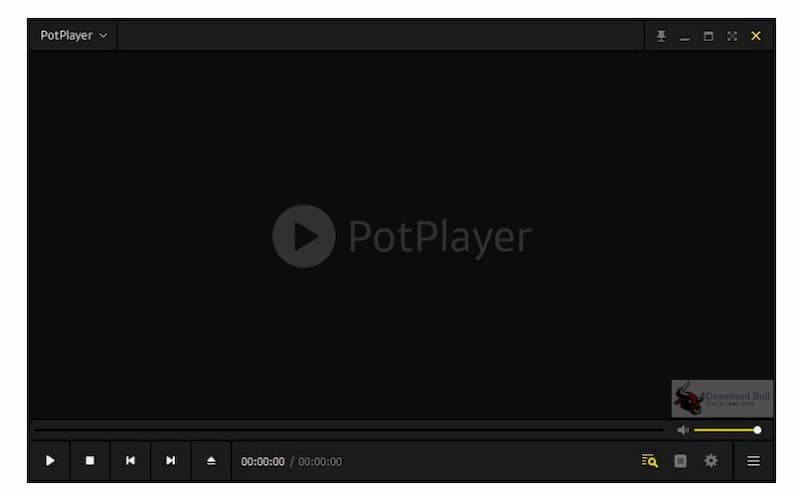
Top 6: RealPlayer
RealPlayer cung cấp phiên bản trình phát đa phương tiện miễn phí cho Windows, iOS và Android. Bạn có thể phát MKV và các tệp video thông thường với RealPlayer. RealPlayer khám phá có thể giúp bạn tìm thấy một số người nổi tiếng và những người. Mặc dù phiên bản thương mại của RealPlayer không tốt bằng phiên bản cũ.
Ưu điểm:
- Phát video MKV đã tải xuống lên đến 720p với RealPlayer miễn phí.
- Khám phá và xác định những người nổi tiếng trong video.
Nhược điểm:
- Phiên bản RealPlayer miễn phí có chứa quảng cáo.
- RealPlayer thỉnh thoảng gặp sự cố. Bản cập nhật RealPlayer mới không tốt bằng các phiên bản cũ.

Top 7: VSeven MKV Player
Với codec MKV tích hợp, bạn có thể sử dụng MKV Player miễn phí để phát video MKV trên Windows một cách mượt mà. Hơn nữa, bạn có thể điều chỉnh video của mình theo nhiều kiểu khác nhau. Nó cũng được hỗ trợ để nhanh chóng tìm thấy một tệp trong công cụ tìm kiếm tích hợp của nó.
Ưu điểm:
- Phát và quản lý video ở các định dạng MKV, AVI, MP4 và các định dạng phổ biến.
- Tạo danh sách phát với các video MKV theo các tâm trạng và sở thích khác nhau.
Nhược điểm:
- Giao diện lỗi thời.
- Không có tính năng phát lại video nâng cao.

Phần 3: Câu hỏi thường gặp của người chơi MKV
Bạn có thể chơi MKV trên Windows không?
Trình phát Windows MKV mặc định là Windows Media Player. Không có một demuxer nào hỗ trợ vùng chứa MKV. Để phát lại MKV trên Windows, bạn có thể tải xuống codec K-Lite hoặc CCCP. Đối với người dùng Windows 10, có một bản cập nhật mới trong hỗ trợ MKV. Tuy nhiên, bạn vẫn không thể phát các tệp MKV trên Windows 10 đôi khi.
Bạn có thể chơi MKV bằng QuickTime Player không?
Không. QuickTime Player nguyên bản không hỗ trợ định dạng MKV. Bạn cần sử dụng trình phát MKV dành cho Mac để phát tệp MKV. Hoặc bạn có thể cài đặt tiện ích mở rộng trình phát MKV để phát lại MKV trong trình duyệt. Bên cạnh đó, chuyển đổi MKV sang MOV cũng là một giải pháp tốt.
Làm thế nào để phát tệp MKV trên iPhone?
Các trình phát video mặc định của Apple không hỗ trợ định dạng video MKV. Bạn có thể chuyển đổi tệp MKV hoặc sử dụng ứng dụng trình phát MKV trên iPhone. Nếu bạn nhấn mạnh vào Phát lại MKV trên iPad hoặc iPhone, bạn có thể sử dụng MKPlayer, Infuse, PlayerXtreme Media Player, v.v.
Mặc dù MKV không được hỗ trợ rộng rãi bởi trình phát đa phương tiện mặc định trên các thiết bị Windows, Mac và iOS, bạn vẫn có thể sử dụng trình phát đa phương tiện MKV để giải quyết vấn đề. Các chương trình trên là những trình phát video MVK miễn phí và trả phí tuyệt vời cho người dùng máy tính để bàn. Bạn có thể chọn bất kỳ công cụ nào để phát và xem video MKV trên máy tính Windows hoặc Mac của mình. Nếu bạn không biết nên chọn cái nào, chỉ cần tải xuống Vidmore Player và bắt đầu dùng thử miễn phí. Nó là giá trị để có một thử.
Mẹo MKV
-
Phát lại MKV
-
Chuyển đổi MKV
-
Chỉnh sửa MKV


